Come creare una Sitemap visiva in WordPress
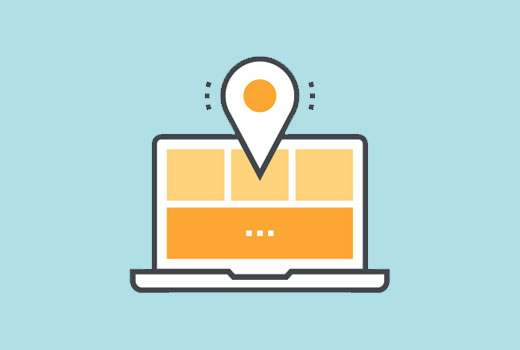
Hai mai desiderato visualizzare una sitemap visuale in WordPress? Una sitemap visiva ti consente di presentare un layout gerarchico delle tue diverse pagine e sezioni. In questo articolo, ti mostreremo come creare una sitemap visuale in WordPress senza scrivere alcun codice.
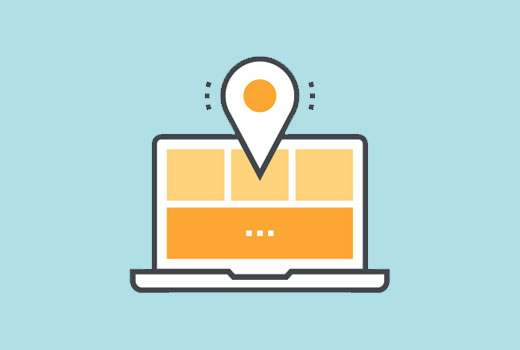
Differenza tra HTML, XML e Sitemap visivi in WordPress
Una sitemap XML viene generata per macchine e motori di ricerca. Utilizza il linguaggio di marcatura XML per rappresentare i contenuti del tuo sito.
I motori di ricerca possono utilizzare queste sitemap per stabilire la priorità e regolare la velocità di scansione per il tuo sito web. Consulta la nostra guida su come aggiungere una sitemap XML in WordPress.
D'altra parte, una sitemap HTML è destinata ad essere utilizzata dai visitatori del tuo sito web (persone reali). Mostra semplicemente un elenco delle tue pagine e diverse sezioni del tuo sito web su una singola pagina. Consulta la nostra guida su come aggiungere una sitemap HTML in WordPress.
Mentre la sitemap HTML è ottima per mostrare la struttura del tuo sito, a volte non è l'opzione ideale per visualizzare la gerarchia del tuo sito web.
Questo è dove una sitemap visiva è utile. Permette di mostrare oggetti, oggetti figlio, elementi di pari livello in una struttura ad albero.
Detto questo, diamo un'occhiata a come aggiungere facilmente una sitemap visuale in WordPress.
Aggiunta di Sitemap visuali in WordPress
Per semplificare, abbiamo creato un video tutorial su come visualizzare la sitemap che puoi guardare qui sotto.
Iscriviti a WPBeginnerTuttavia, se si desidera solo seguire le istruzioni di testo, è possibile seguire il nostro tutorial passo passo su come creare una sitemap visiva in WordPress.
La prima cosa che devi fare è installare e attivare il plugin Slick Sitemap. Per ulteriori dettagli, consulta la nostra guida passo passo su come installare un plug-in di WordPress.
Ora prima di installare il plug-in, è necessario creare un menu di navigazione in WordPress. Dai un'occhiata alla nostra guida per principianti per imparare come aggiungere menu di navigazione in WordPress.
Utilizzando i menu di navigazione di WordPress, è possibile creare menu con sottomenu e i sottomenu possono avere le proprie voci di sottomenu.

Questo menu di navigazione avrà tutte le pagine o i post che desideri visualizzare nella tua mappa visiva. Puoi nominare questo menu Mappa del sito visiva e salvarlo.
Puoi anche creare un altro menu o usare un menu esistente con solo poche pagine importanti. Questo menu verrà utilizzato come menu di utilità nella parte superiore della tua sitemap visiva.
Una volta creati i menu, è ora di impostare la tua sitemap visiva. Visita Impostazioni »Slick Sitemap pagina per configurare il plugin.

Nell'opzione del menu Sitemap predefinita, è necessario selezionare il menu principale della Sitemap visiva. Scegli il numero di colonne che vuoi visualizzare.
Infine, è necessario scegliere il menu di utilità e fare clic sul pulsante Salva modifiche per memorizzare le impostazioni.
Visualizzazione della Sitemap visiva sul tuo sito WordPress
Ora che hai creato e configurato correttamente una Sitemap visiva, il prossimo passo è visualizzare la sitemap su una pagina del tuo sito WordPress.
Basta creare una nuova pagina in WordPress e aggiungere questo shortcode nell'area del contenuto.
[Chiazza di petrolio-sitemap]
Dopo aver fatto clic sul pulsante Salva o pubblica per salvare le modifiche. Ora puoi visitare questa pagina e vedere la sitemap visiva in azione.

Speriamo che questo articolo ti abbia aiutato ad aggiungere una sitemap visiva in WordPress. Potresti anche voler vedere il nostro elenco di 25 widget WordPress più utili per il tuo sito.
Se questo articolo ti è piaciuto, ti preghiamo di iscriverti al nostro canale YouTube per le esercitazioni video di WordPress. Puoi anche trovarci su Twitter e Facebook.


